iPadは、現代の多忙なビジネスパーソンやクリエイターにとって、驚くほど柔軟でパワフルな作業環境を提供しています。
この革新的なデバイスは、あなたの仕事をより効率的にし、創造性を引き出すための無限の可能性を秘めています。
連載でお届けしてきた今回が10回目の最終回。本記事では、「iPadでの資料作成と共有」について焦点を当て、iPadを活用することでどのようにしてタスクを最適化し、生産性を向上させるかについて詳しく解説します。
iPadを購入した方や、これからiPadを購入しようと考えている方は参考にしてください。
さあ、iPadを手に取り、仕事の領域で新たな一歩を踏み出してみましょう!
iPadでの資料作成と共有|プロフェッショナルな資料作成手法

iPadを使っての資料作成と共有は、プロフェッショナルなビジネス環境において重要性を増しています。
iPadの便利なアプリや機能を駆使することで、魅力的で効果的な資料を作成し、チームやクライアントとの共有をスムーズに行うことができます。
この章では、iPadを活用したプロフェッショナルな資料作成手法について、具体的な方法とヒントを解説していきます。
プレゼンテーションから報告書まで、さまざまな資料の作成と共有において、iPadの可能性を最大限に引き出す方法をご紹介します。
効率的で魅力的な資料を作成し、プロフェッショナルなビジネスコミュニケーションを実現するためのノウハウを探求していきましょう。
文書作成アプリとフォーマット設定
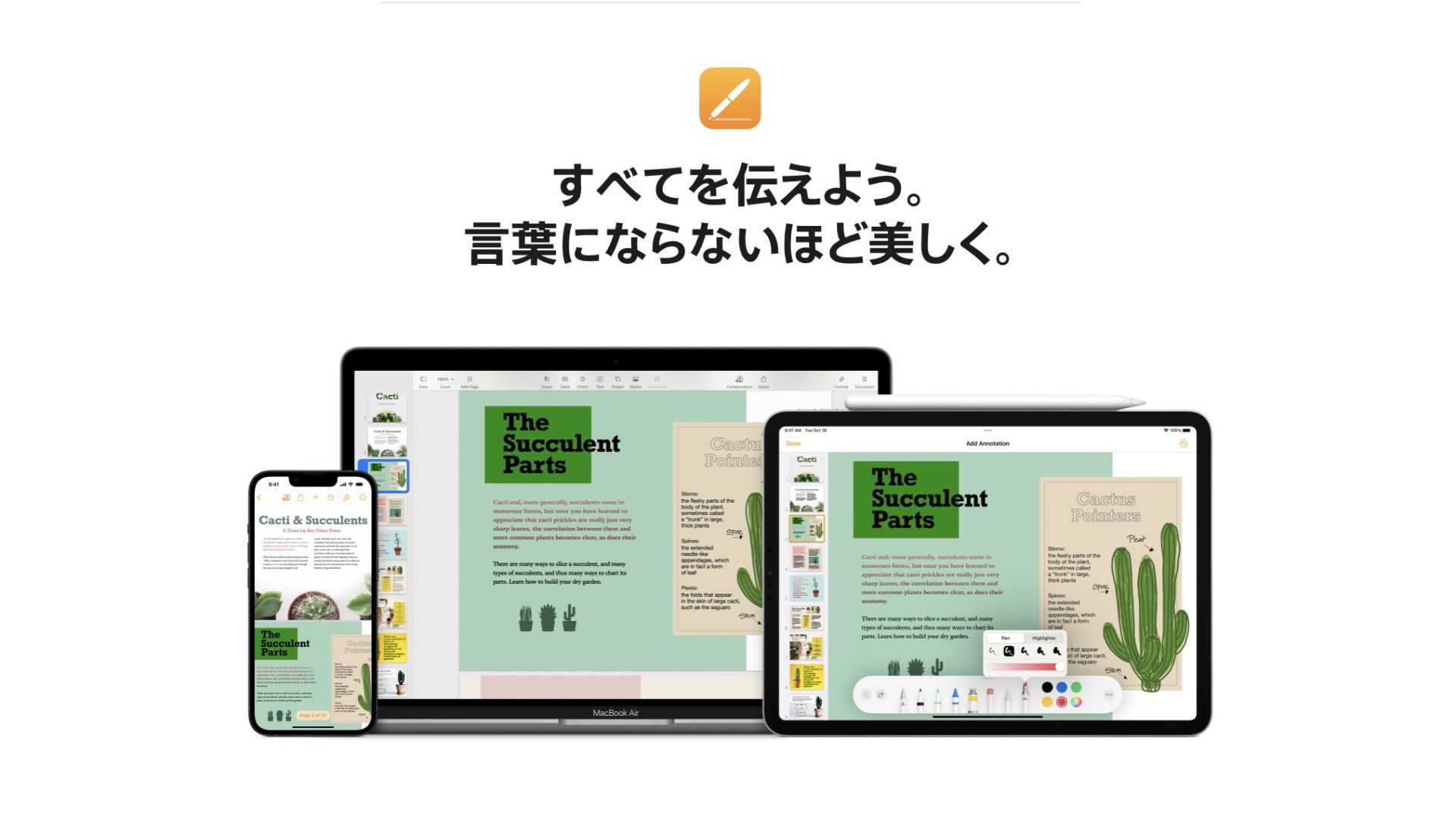
Pages 引用 : Apple
文書作成アプリとフォーマット設定は、iPadを使ってプロフェッショナルな文書を作成する上で重要な要素です。
iPadには豊富な文書作成アプリが存在し、ビジネス文書やレポート、プレゼンテーション資料などを簡単に作成できます。
また、フォーマット設定を適切に行うことで、文書のスタイルやレイアウトを整え、プロフェッショナルな印象を与えることができます。
はじめに、文書作成アプリとフォーマット設定について詳しく解説します。
- 文書作成アプリの選定
iPadには様々な文書作成アプリがありますが、Microsoft Word、Apple Pages、Google Docsなどが特に人気です。
これらのアプリは豊富なテンプレートや機能を提供し、ビジネス文書に適したフォーマットを簡単に作成できます。 - テンプレートの利用
文書作成アプリには、レポート、プレゼンテーション、メモなどの様々なテンプレートが用意されています。
適切なテンプレートを選ぶことで、文書の形式を素早く整えることができます。 - フォントとスタイルの選定
ビジネス文書では、フォントとスタイルを統一することが重要です。
適切なフォントやスタイルを選び、一貫性のある文書を作成しましょう。 - セクションと見出しの設定
文書をセクションに分けて、見出しを設定することで、内容を整理しやすくなります。
見出しは文書の構成を示すだけでなく、読みやすさを向上させる役割も果たします。 - ページレイアウトの調整
ページの余白や行間などのレイアウトを適切に調整することで、文書の見栄えを向上させます。
プロフェッショナルな印象を与えるために、整然としたレイアウトを心掛けましょう。 - 画像とグラフの挿入
重要なポイントを補完するために、画像やグラフを文書に挿入することがあります。
iPadの文書作成アプリでは、画像の挿入やサイズ調整が簡単に行えます。 - フォーマットの保存と共有
文書の作成が終わったら、適切なフォーマットで保存し、必要に応じて共有します。
クラウドストレージやメールを使って、チームやクライアントと文書を共有することができます。
iPadを使った文書作成アプリとフォーマット設定により、プロフェッショナルなビジネス文書を効率的に作成できます。
適切なアプリの選定とフォーマット設定を行い、ビジネスコミュニケーションにおいて効果的な文書作成を行ってください。
ビジネスのニーズに合わせて柔軟に対応することで、効率的で魅力的な文書を提供することができるでしょう。
特におすすめは、Appleの「Pages」です。
美しいフォントがあり、無料で利用できるのが魅力です。

ビジネスシーンでも活躍するiPad Air(M3)の詳細はこちら
また、iPad Airで文章作成する際、キーボードを利用すると長文入力もMacの様に楽々!
iPad Air(M3)用Magic Keyboardの詳細はこちら


Amazonでふるさと納税が可能です。詳細はこちら
クラウド共有とセキュリティの両立
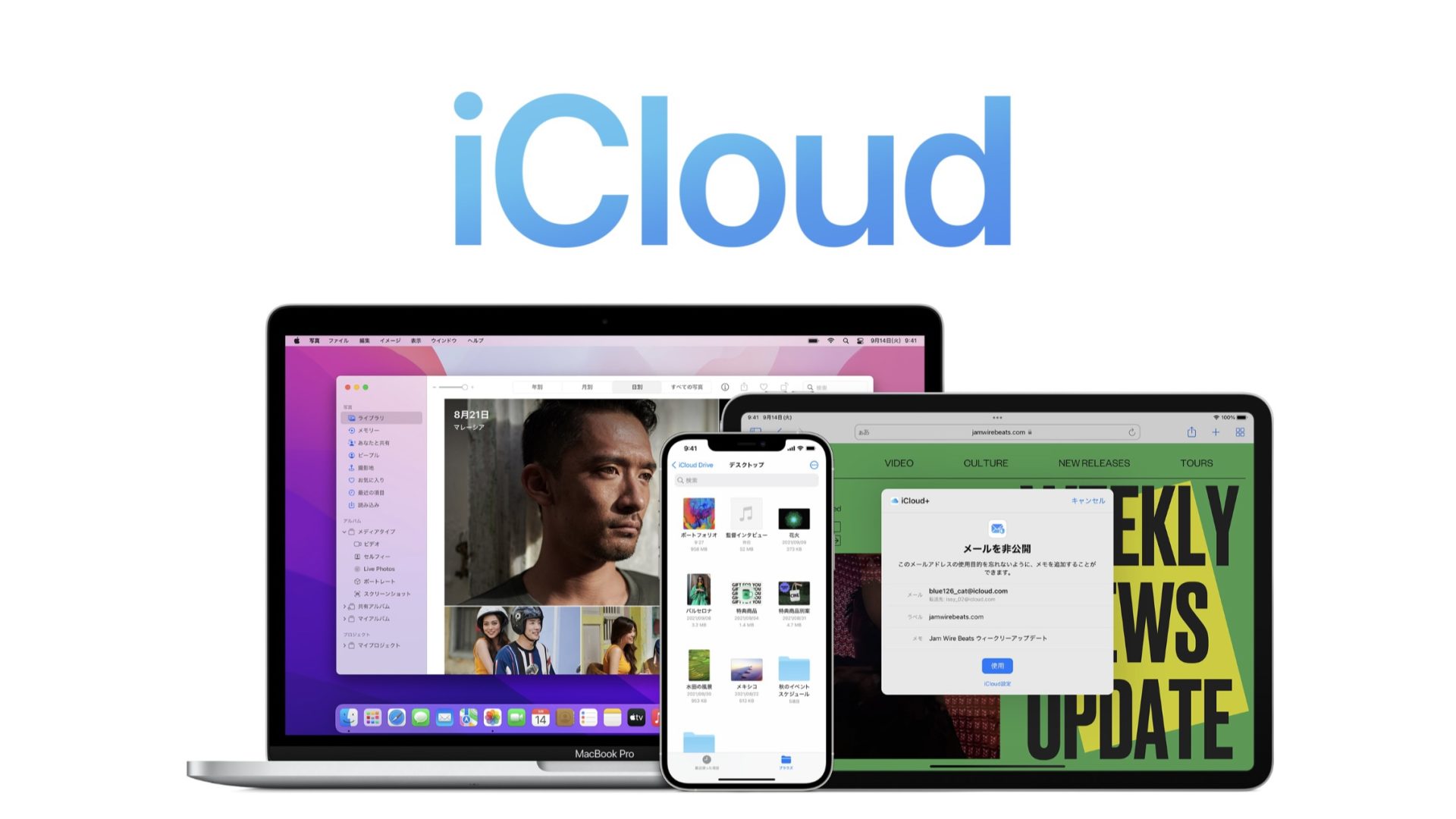
引用 : Apple
クラウド共有とセキュリティの両立は、データや情報の共有を便利にする一方で、機密性やプライバシーの保護にも注意を払う必要がある重要なテーマです。
特にビジネスや組織では、重要なデータを安全に共有することが求められます。
次に、クラウド共有とセキュリティの両立について詳しく解説します。
- クラウド共有のメリット
クラウド共有は、複数のユーザーがオンライン上のクラウドストレージにデータやファイルをアップロードし、他のユーザーと共有する仕組みです。
これにより、リモートワークやチーム間のコラボレーションがスムーズに行えます。 - セキュリティへの懸念
クラウド共有では、第三者がオンライン上のデータにアクセスできる可能性があります。
そのため、機密性の高い情報や個人情報などのセンシティブなデータを扱う場合、セキュリティの懸念があります。 - セキュリティ対策の重要性
クラウド共有を安全に利用するためには、適切なセキュリティ対策が必要です。
以下はいくつかの重要なセキュリティ対策の例です。 - パスワードとアカウント管理
強力なパスワードを使用し、アカウント情報を適切に管理することが重要です。
パスワードは定期的に変更し、不正アクセスを防ぐために二段階認証を有効にすることも検討してください。 - データの暗号化
クラウド上のデータを暗号化することで、第三者による不正アクセスからデータを保護します。
クラウドサービスがデータの暗号化に対応しているかを確認しましょう。 - アクセス制御と権限管理
データへのアクセスを必要最小限に制限し、機密情報には適切な権限を持つユーザーのみがアクセスできるように設定します。 - セキュリティ意識の向上
従業員やチームメンバーに対してセキュリティ意識を高めるトレーニングや教育を実施することで、情報漏洩やセキュリティインシデントを防止できます。 - クラウドサービスの選定
クラウドサービスを選定する際には、セキュリティ対策が十分に行われているかを確認し、信頼性の高いサービスを利用しましょう。
クラウド共有とセキュリティの両立には、慎重な計画と適切な対策が必要です。
セキュリティリスクを最小限に抑えながら、効率的なデータ共有とコラボレーションを実現するために、適切なセキュリティ対策を講じることが大切です。
ビジネスにおいて重要な情報をクラウド上で安全に共有するために、セキュリティ対策を徹底的に考慮しましょう。
🍎#for Better Apple Life
iPad選びで迷っている方へ。
自分の作業スタイルに合った1台を選ぶことで、日々の生産性と快適さは大きく変わります。
あなたのiPadライフが、もっと心地よく進化しますように。





Amazonでふるさと納税が可能です。詳細はこちら!
ほぼ毎日Apple製品、特にMacやiPad、iPhoneに関する情報を掲載していますので、X(旧Twitter)でフォローしていただくと更新内容の通知が届きます。
ぜひフォローお願いします。
@Kazu_blog
>>>iPhone でSafariをご利用の方のブックマーク方法はこちら
>>>iPhone でChromeをご利用の方のブックマーク方法はこちら
>>>androidスマホをご利用の方のブックマーク方法はこちら








































コメント